PowerPoint for iPhoneで文字を入力する方法
iPhone(スマホ)でPowerPointの新しいプレゼンテーションを作成時は文字を入力しようと、文字入力する方法を分からない方がいるでしょう。
この記事では、PowerPoint for iPhoneで文字入力する方法ついて解説します。
文字を入力するできない方法も紹介してので、参考にしてください。
PowerPoint for iPhoneで文字を入力する手順
PowerPointを開いて、[新しいプレゼンテーション]、[スライドから開始]の順に選択します。
次の手順でセル文字を入力します。
新規のメニュから新しいプレゼンテーションをクリックする
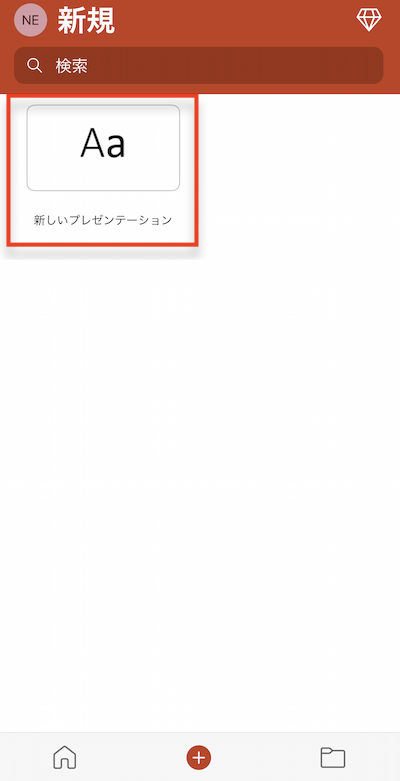
スライドから開始を選択する
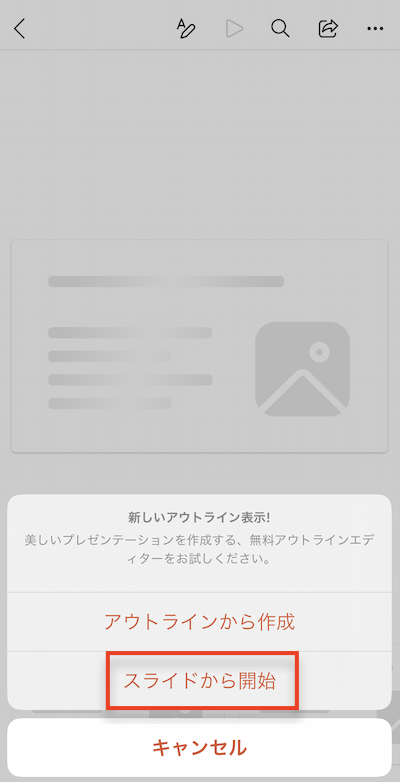
[ダブルタップしてタイトルを追加]を早く3回押す
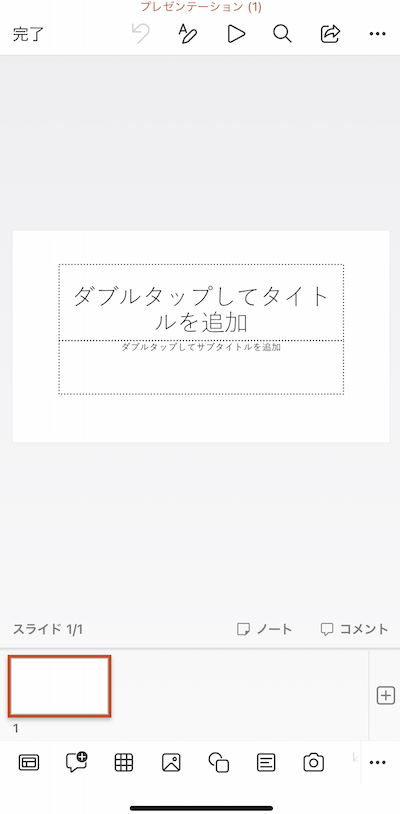
すると文字を入力するようになりました。
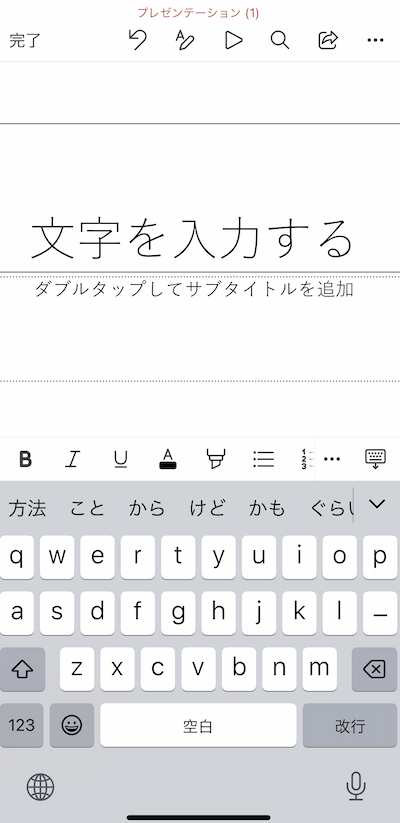
環境:Excel for iPhone バージョン 2.67(22110601)。
iPhoneでPowerPointの文字入力できない場合
iphone版 PowerPoint で文字入力ができない場合、ダブルタップしてタイトルを追加を3回押しているか確認してみてください。
文字入力する実際は、ダブルタップしてタイトルを追加を3回押す必要があります。
テキストボックスをダブルタップ押すだけできませんので、文字入力する際はご注意ください。





